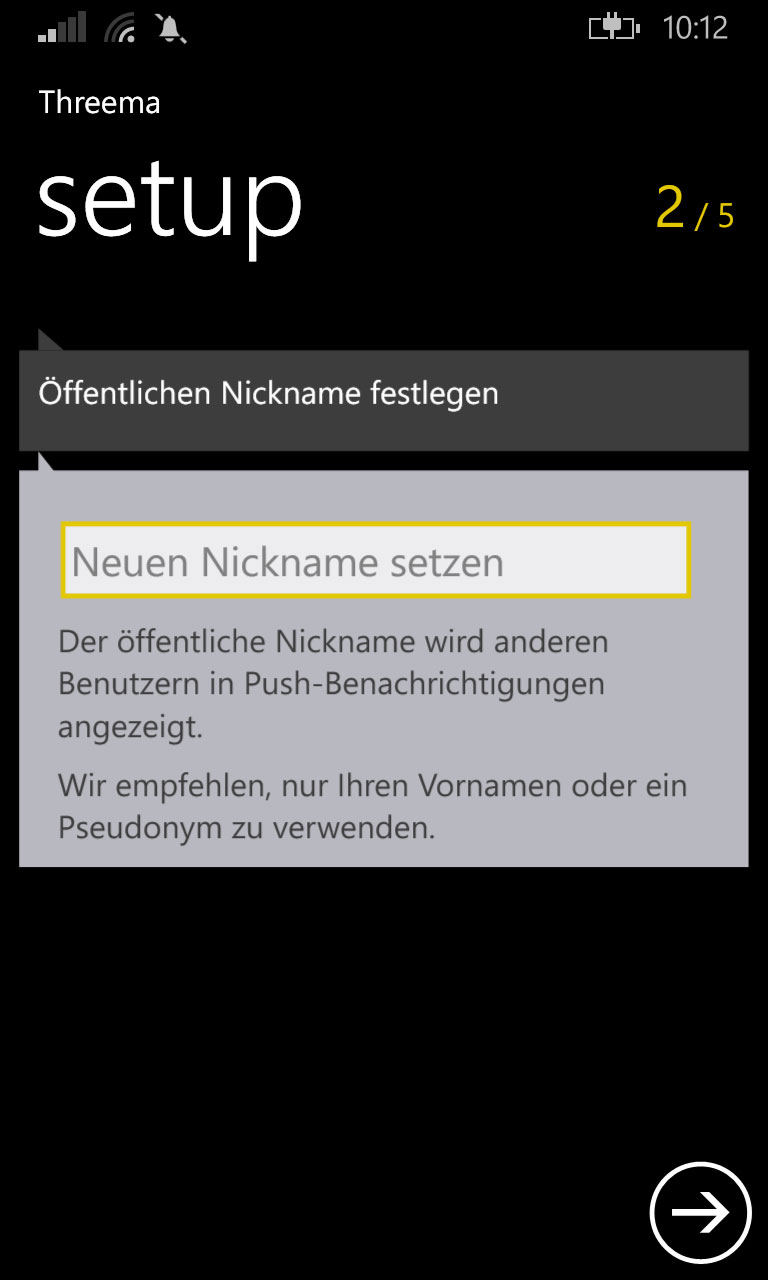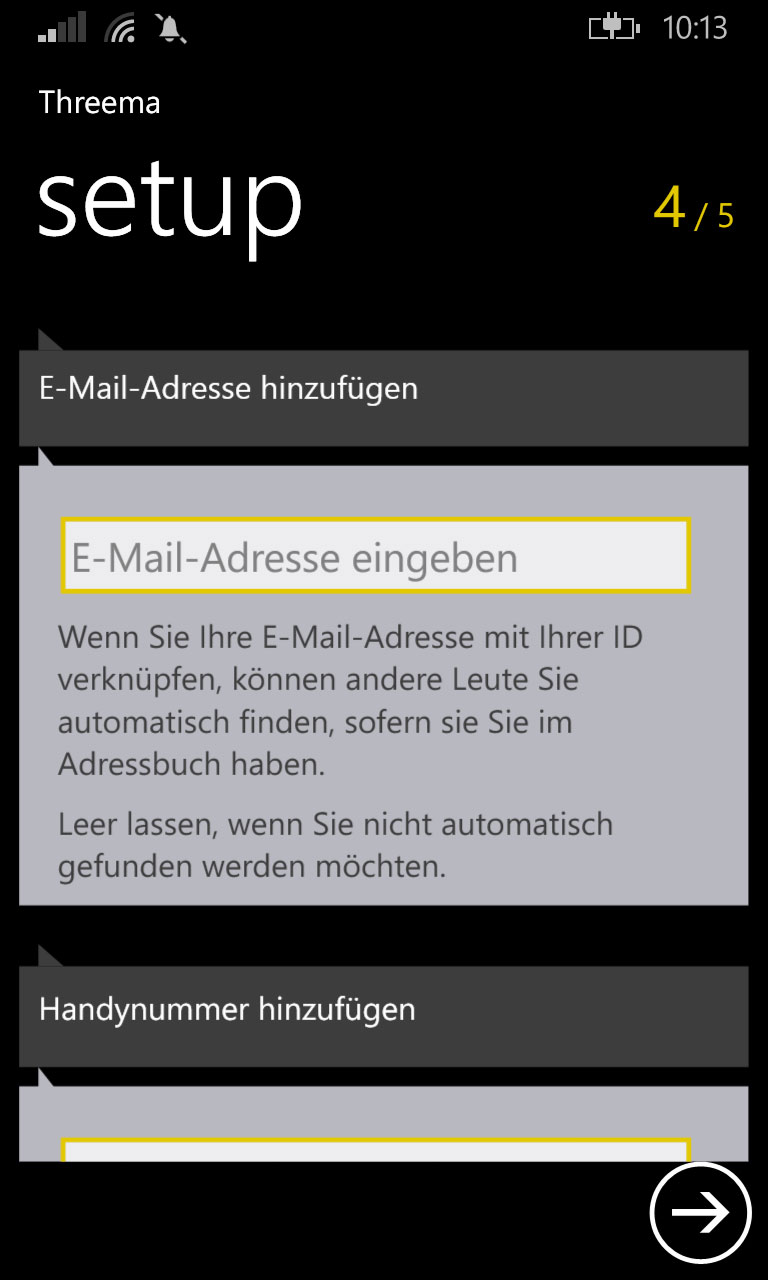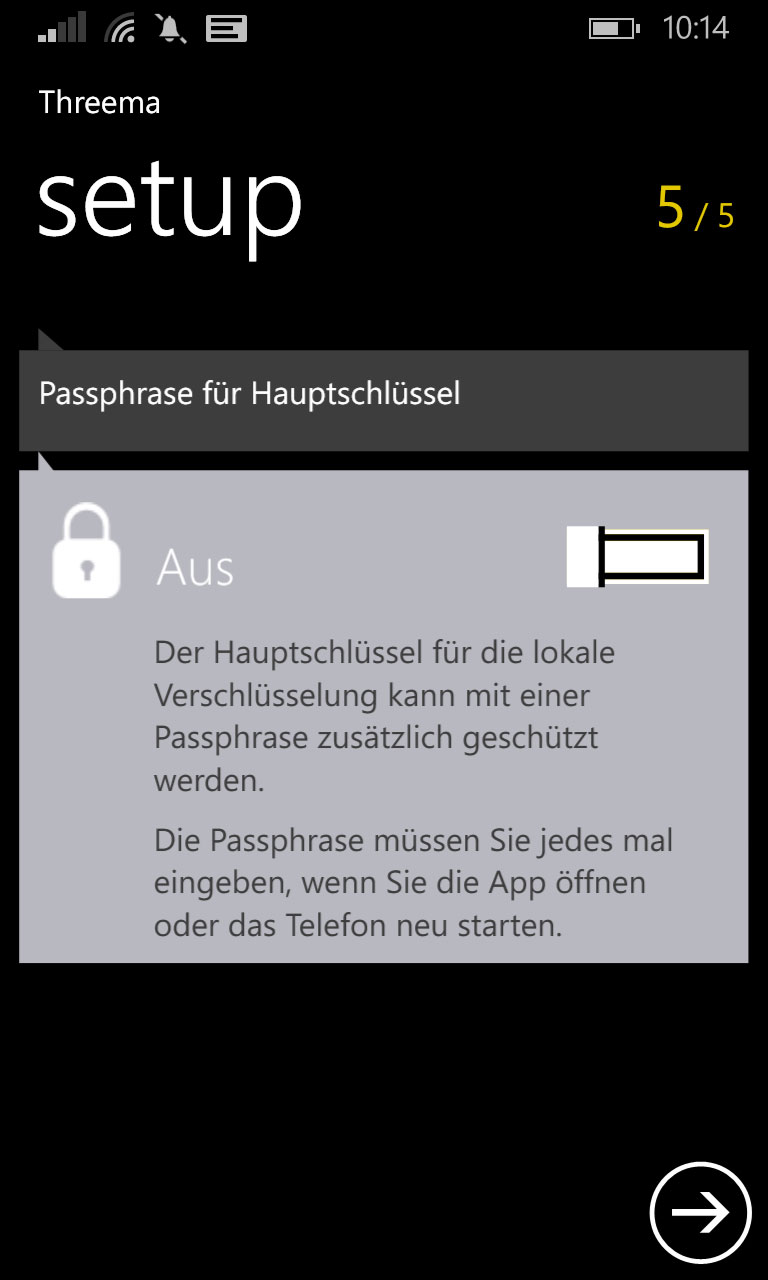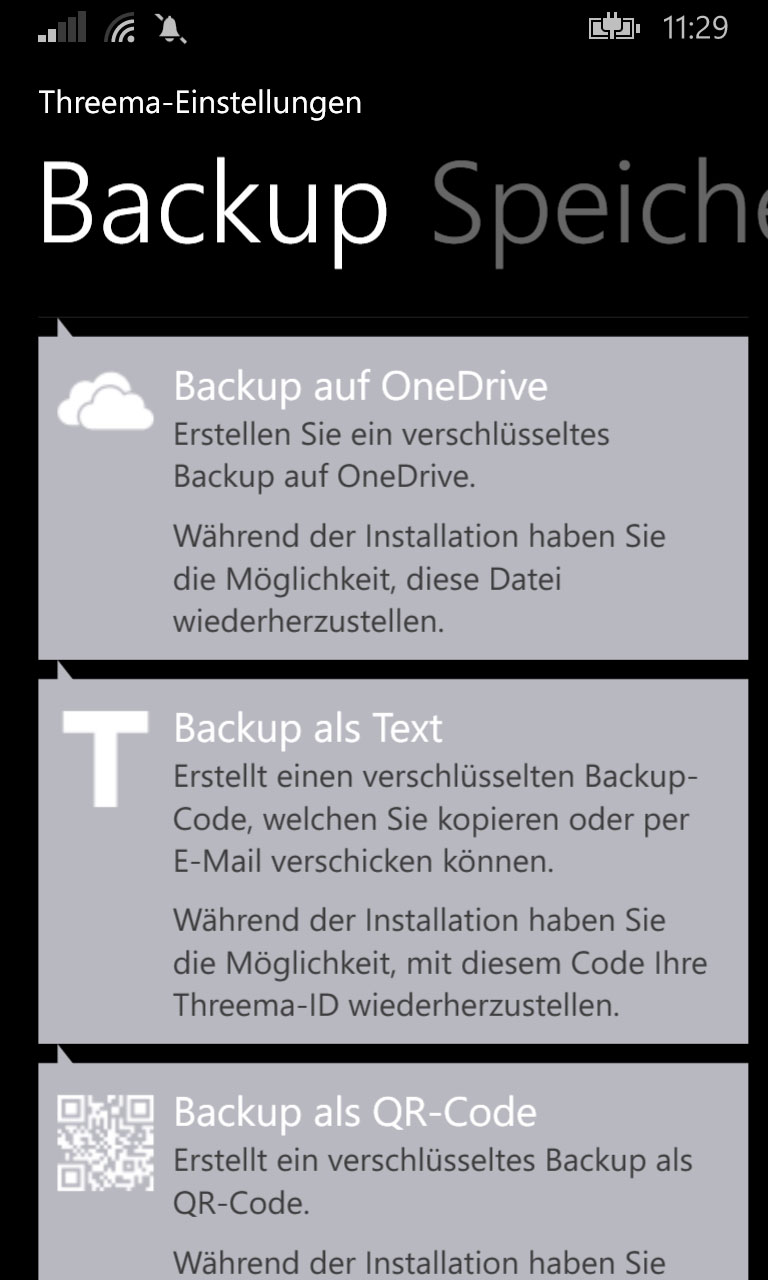Jagdweg
Jägerstraße
Jägerweg
Jahnallee
Jahnstraße
Jakob-Hengstler-Straße
Jakob-Kaiser-Straße
Jakob-Mager-Straße
Jakobstraße
Jasminweg
Jean-Monnet-Straße
Jean-Paul-Straße
Jenastraße
Jenienhülle
Joachimstraße
Johann-Bieser-Straße
Johann-Link-Straße
Johann-Wilhelm-Schirmer-Straße
Johann-Wirtz-Straße
Johanna-Kinkel-Straße
Johanna-Kirchner-Straße
Johannes-Bücher-Ufer
Johannes-Henry-Straße
Johannes-Müller-Straße
Johannes-Norbisrath-Straße
Johannes-von-Hanstein-Straße
Johannesstraße
Johanniterstraße
John-J.-McCloy-Ufer
Jonas-Cahn-Straße
Josef-Böcker-Straße
Josef-Kuth-Straße
Josef-Schell-Straße
Josef-Thiebes-Straße
Josef-Wirmer-Straße
Josefstraße
Joseph-Beuys-Allee
Joseph-Clemens-Ufer ; Botanischer Garten
Joseph-Roth-Straße
Joseph-Schumpeter-Allee
Julius-Leber-Straße
Julius-Palm-Straße
Julius-Plücker-Straße
Julius-Vorster-Straße
Junkerstraße
Justus-von-Liebig-Straße
Bonner Straßen, die mit „I“ beginnen
Igelweg
Iltisweg
Im Acker
Im Ahlgasserfeld
Im Alten Wingert
Im Apfelgarten
Im Äuelchen
Im Bachele
Im Bachfeld
Im Bendel
Im Bendenberg
Im Birkenfeld
Im Blankert
Im Blumengarten
Im Bonnet
Im Brandengarten
Im Brocken
Im Buchengrund
Im Bungert
Im Burgacker
Im Dahl
Im Dohm
Im Dottenberg
Im Dransdorfer Feld
Im Eichholz
Im Ellig
Im Erlenbusch
Im Erlengrund
Im Erlenpesch ; Wald/Feld (Ennert, Holtorf)
Im Etzental
Im Feldpütz
Im Frankenkeller
Im Gensem
Im Gerott
Im Gesetz
Im Göseler
Im Gries
Im grünen Winkel
Im Hag
Im Heckengarten
Im Hellengarten
Im Herrngarten
Im Hohn
Im Hohnderfeld
Im Jagdfeld
Im Johdorf
Im Jonengarten
Im jungen Wingert
Im Kirchenbenden
Im Krausfeld
Im Kremerich
Im Maigarten
Im Meisengarten
Im Meisengrund
Im Michelsfeld
Im Mohrenfeld
Im Mühlenbach
Im Mühlenfeld
Im Pesch
Im Pfirsichgarten
Im Pützengarten
Im Pützfeld
Im Rebgarten
Im Rheinfeld
Im Rheingarten
Im Ringelsacker
Im Röhfeld
Im Rosenberg
Im Rosenhag
Im Sand
Im Schildchen
Im Schmalzacker
Im Sonnenpütz
Im Sonnenwinkel
Im Tannenbusch
Im Thelenpfand
Im Uckerfeld
Im Uhlengarten
Im Verbott
Im Versteck
Im Vogelsang
Im Weiler
Im Weingarten
Im Wiesengrund
Im Wiesfeld
Im Wingert
Im Winkel
Im Wolfsgraben
Im Wurzelbusch
Im Ziegelfeld
Immenburgstraße
In den Bieshecken
In den Dauen
In den Erlen
In den Schleiden
In den Weingärten
In den Wiesen
In der Aue
In der Dahlbitze
In der Dehlen
In der Grächt
In der Kumme
In der Langhecke
In der Lies
In der Maar
In der Persch
In der Proffe
In der Raste
In der Roten Kanne
In der Sürst
In der Wehrhecke
In der Wieste
Insterburger Straße
Ippendorfer Allee
Ippendorfer Allee / Trierer Straße
Ippendorfer Heuweg
Ippendorfer Weg
Irmintrudisstraße
Ispelsgäßchen
Ittenbacher Straße
Bonner Straßen, die mit “H” beginnen
Haager Weg
Haberbitze
Haberstraße
Habsburgerstraße
Hafenstraße
Haffstraße
Hagenstraße
Hainbuchenweg
Hainstraße
Halberstadtstraße
Haldenstraße
Hallestraße
Hammstraße
Händelstraße
Hangelarer Straße
Hangelarer Weg
Hangstraße
Hankelstraße
Hannah-Arendt-Straße
Hans-Böckler-Allee
Hans-Böckler-Straße
Hans-Cloos-Straße
Hans-Grade-Straße
Hans-Herter-Straße
Hans-Iwand-Straße
Hans-Riegel-Straße
Hans-Rosenberg-Straße
Hans-Sachs-Straße
Hans-Steger-Ufer
Hans-Welzel-Straße
Hanstein-Weg ; Botanischer Garten
Hardtbergstraße
Hardthöhe
Hardtstraße
Hardtweg
Hardtweiher-Rundweg ; Wald/Feld (Ennert)
Hardtweiherstraße
Harleßstraße
Hartsteinstraße
Hartwig-Hüser-Straße
Haselingsweg ; Wald/Feld (Heiderhof)
Haselnußweg
Hasenweg
Hasertstraße
Hatschiergasse
Haubenlerchenweg
Hauptstraße
Hausdorffstraße
Hauweg
Havelstraße
Haydnstraße
Heckelsbergplatz
Heckelsgasse
Heckenweg
Heerstraße
Heerweg
Hegelstraße
Heidebergenstraße
Heidegartenstraße
Heiderhofring
Heideweg
Heidgesallee
Heilsbachstraße
Heimkehrerweg
Hein-Moeller-Straße
Heinemannstraße
Heinkelstraße
Heinrich-Behr-Straße
Heinrich-Blömer-Weg
Heinrich-Böll-Ring
Heinrich-Brüning-Straße
Heinrich-Bursch-Straße
Heinrich-Dittmaier-Straße
Heinrich-Els-Straße
Heinrich-Fritsch-Straße
Heinrich-Heine-Straße
Heinrich-Hertz-Straße
Heinrich-Konen-Straße
Heinrich-Körner-Straße
Heinrich-Lübke-Straße
Heinrich-Lützeler-Straße
Heinrich-Nauen-Straße
Heinrich-Sauer-Straße
Heinrich-Schneiders-Straße
Heinrich-Settels-Straße
Heinrich-von-Kleist-Straße
Heinrich-von-Stephan-Straße
Heinrich-Winand-Weg
Heinrich-Wolsing-Weg
Heinrichstraße
Heinz-Stelling-Weg
Heisenbergstraße
Heisterbacherhofstraße
Heisterbachstraße
Helene-Weber-Straße
Helene-Weigel-Weg
Helenenstraße
Helmholtzstraße
Helsinkistraße
Henri-Parisot-Straße
Henri-Spaak-Straße
Henriettenstraße
Hensstraße
Herbert-Rabius-Straße
Herbert-Wehner-Platz
Herderstraße
Hermann-Bleibtreu-Ufer
Hermann-Dienz-Straße
Hermann-Ehlers-Straße
Hermann-Gmeiner-Straße
Hermann-Löns-Straße
Hermann-Milde-Straße
Hermann-Schlösser-Straße
Hermann-Wandersleb-Ring
Hermannstädter Straße
Hermannstraße
Herpenstraße
Herrenacker
Herseler Straße
Herwarthstraße
Herzogsfreudenweg
Heussallee
Hildebrandstraße
Himmelsweg
Himmerichweg
Hindenburgallee
Hindenburgplatz
Hinsenkampstraße
Hinter Aue
Hinter Hoben
Hirschberger Straße
Hirschgasse
Hittorfstraße
Hobsweg
Hochkreuzallee
Hochstadenring
Hofstraße
Hohe Straße
Höhenweg
Hohenzollernplatz
Hohenzollernstraße
Hohle Gasse
Höhlenweg
Hoholzstraße
Holbeinstraße
Hölderlinstraße
Holtorfer Straße
Holtorfer Weg
Holunderweg
Hölzebergstraße
Holzgasse
Holzlarer Straße
Holzlarer Weg
Honnefer Straße
Hopmannstraße
Horionstraße
Hospitalweg
Hosterbacher Straße
Hosterstraße
Hövelweg
Hoverstraße
Hubert-Jedin-Straße
Hubert-Maurer-Straße
Hubert-Peter-Straße
Hubertinumshof
Hubertusallee
Hubertusstraße
Hugo-Haelschner-Straße
Hugo-Junkers-Straße
Humboldtstraße
Humbroichweg
Hummerichs Bitze
Hummerichsweg ; Wald/Feld (Kottenforst, zwischen Pecher Straße und Annaberger hof)
Humperdinckstraße
Hundeshagenstraße
Hunsrückstraße
Husarenstraße
Hüttenweg
Threema für Windows Phone einrichten
Der sichere Messenger Threema ist auch für Windows Phone da und für viele die Alternative der Wahl zu WhatsApp. Wir zeigen hier, wie man ihn einrichtet.
Die Screenshots wurden noch unter Windows Phone 8.1 erstellt. Der Ablauf ist aber auch bei Windows 10 mobile grundsätzlich der gleiche.
Als erstes muss man die App natürlich herunterladen, was hier im Windows Phone Store möglich ist.
Nach dem Start der App muss man zuerst durch Wischen mit dem Finger auf dem Display ein zufälliges Schlüsselpaar erstellen. Wichtig: Haben Sie schon einen Threema Schlüssel, können Sie diesen in diesem ersten Schritt wiederherstellen:

Danach wird einem die eigene Threema ID angezeigt:
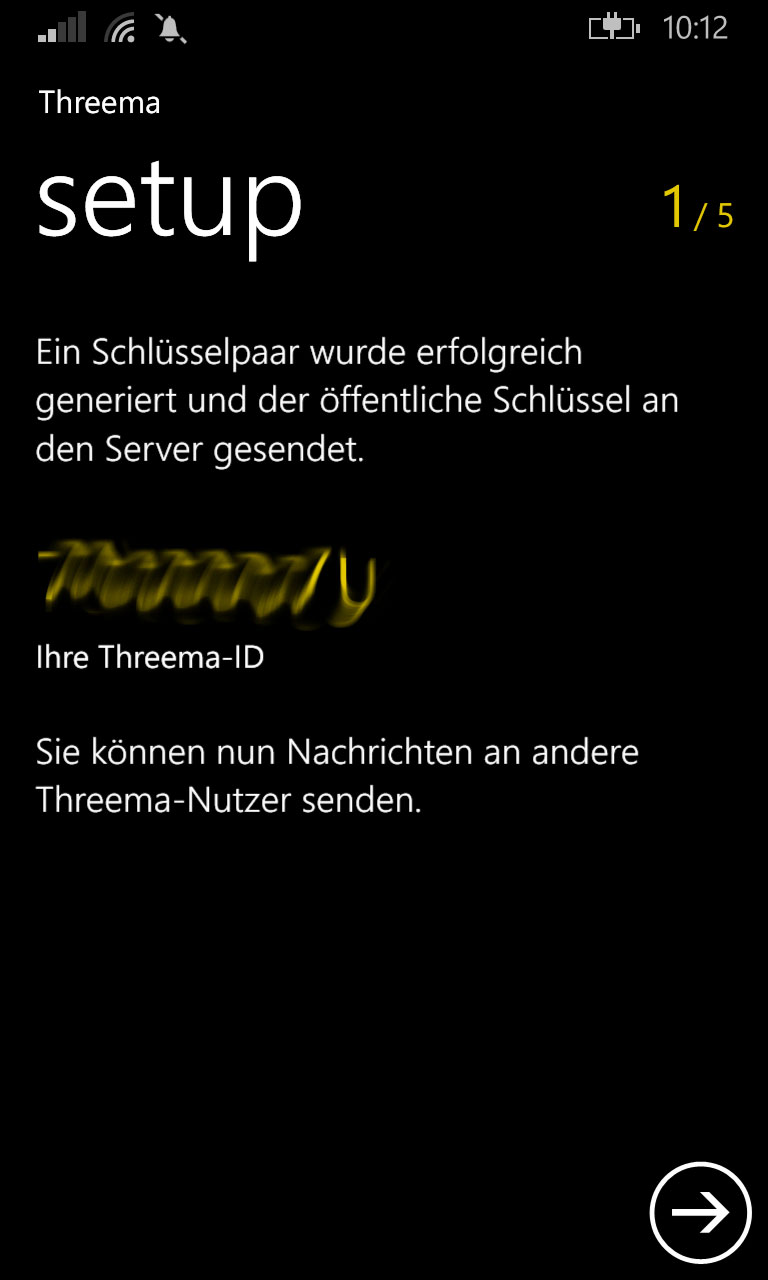
Nachdem diese und die Schlüssel erstellt wurden, kann mal als nächstes seinen öffentlichen Nickname festlegen:
Nach der Erstellung des Nicknames können die Kontakte synchronisiert werden. Dies geschieht dann in Zukunft einmal am Tag automatisch (kann später geändert werden):
Anders als bei Whatsapp oder den meisten anderen Messengern, kann man wählen, ob man anhand seiner Handynummer oder E-Mail Adresse gefunden werden will. Sofern man dies wünscht, sollte man diese Daten im nächsten Setup-Schritt eingeben:
Damit diese gespeichert werden, erhält man wie üblich eine Bestätigungsmail und/oder einen Code per SMS, die man bestätigen muss.
Im letzten Schritt gibt man dann an, ob der Hauptschlüssel durch ein Passwort geschützt werden soll:
Hört sich kompliziert an, ist es aber nicht – denn der Hauptschlüssel auf dem Smartphone gespeichert. Gibt man eine Passphrase an, muss man diese eingeben, wenn Threema gestartet wird und wenn das Smartphone neu gestartet wurde. Also eigentlich nichts anderes als ein Passwort für die App.
Damit ist die Einrichtung an sich abgeschlossen und man kann loslegen – eine Sache würde ich aber direkt noch vornehmen, nämlich ein Backup des Hauptschlüssels, damit man bei Verlust des Smartphones Threema auf einem neuen Gerät weiternutzen kann.
Hierzu geht man in Threema zu Einstellungen (die drei … Pünktchen unten) und wischt dann zu Backup und wählt, dass jetzt ein Backup erstellt werden soll. Man hat dann diese drei Möglichkeiten:
So kann man ein verschlüsseltes Backup auf OneDrive, einen verschlüsselten Text-Code oder einen QR-Code anlegen, die jeweils mit einem Passwort geschützt sind.
Während der Installation auf einem neuen Device hat man dann die Möglichkeit, die Datei von OneDrive wiederherzustellen, den Textcode einzugeben oder den QR Code einzuscannen.
Und das war es schon!
Köpfe: Matthew Cormier
Matthew Cormier war ein hinsichtlich seiner Herkunft nicht erfasster Mann (45), der am 27. November 2014 in Westchase (FL) von der Polizei erschossen wurde.
Dokumentiert: Trump auf twitter – 27. November 2014
Der 27. November 2014 war ein Donnerstag und der 2034. Tag von Trump beim Kurznachrichtendienst twitter. Er schrieb an diesem Tag 2 Tweets, die zusammen insgesamt 2.445 Likes sowie 1.044 Retweets erhielten. Die tweets finden Sie hier bald.